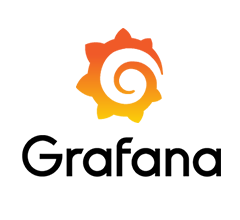
Grafana là công cụ hiển thị biểu đồ monitor rất phổ biến. Grafana có thể xử lý được rất nhiều dạng dữ liệu trả về của các phần mềm monitor đình đám hiện nay như Zabbix, Prometheus,.. Ngoài biểu đồ hiển thị trực quan, Grafana còn nhiều tính năng khác hữu ích phục vụ cho việc monitor.
Trong bài viết này cloud365 sẽ hướng dẫn các bạn tích hợp Zabbix vào Grafana để hiển thị các biểu đồ monitor một cách trực quan thay vì phải theo dõi biểu đồ trên Zabbix.
Để thực hiện được bài lab này, các bạn cần cài đặt thành công Zabbix Server và đã monitor được các client. Tham khảo các cài đặt tại đây
Mục lục:
- Mô hình triển khai
- Cài đặt Grafana trên CentOS7
- Thêm source zabbix
1. Mô hình triển khai
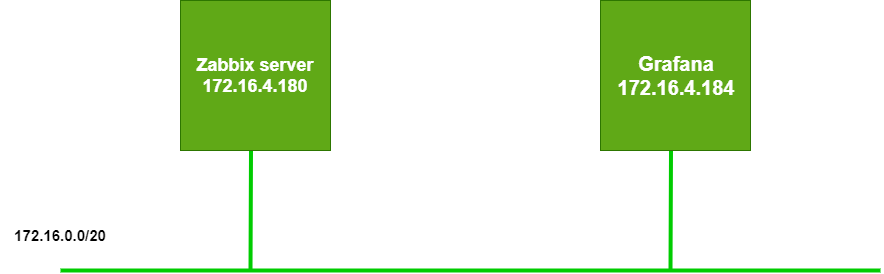
2. Cài đặt Grafana trên CentOS7
Để cài đặt Grafana trên CentOS7 ta làm theo các bước sau
Bước 1: Tải về gói cài đặt
Phiên bản stable mới nhất hiện nay là 6.4 được release vào tháng 11 năm 2019
wget https://dl.grafana.com/oss/release/grafana-6.4.4-1.x86_64.rpmBước 2: Giải nén gói cài đặt
sudo yum localinstall grafana-6.4.4-1.x86_64.rpmBước 3: Cài đặt Grafana
sudo yum install grafanaBước 4: Khởi động dịch vụ
sudo yum install grafana
sudo /sbin/chkconfig --add grafana-serverBước 5: Truy cập vào dashboard Grafana
Truy cập theo địa chỉ: http://<IP_GRAFANA>:3000
Port truy cập mặc định là 3000
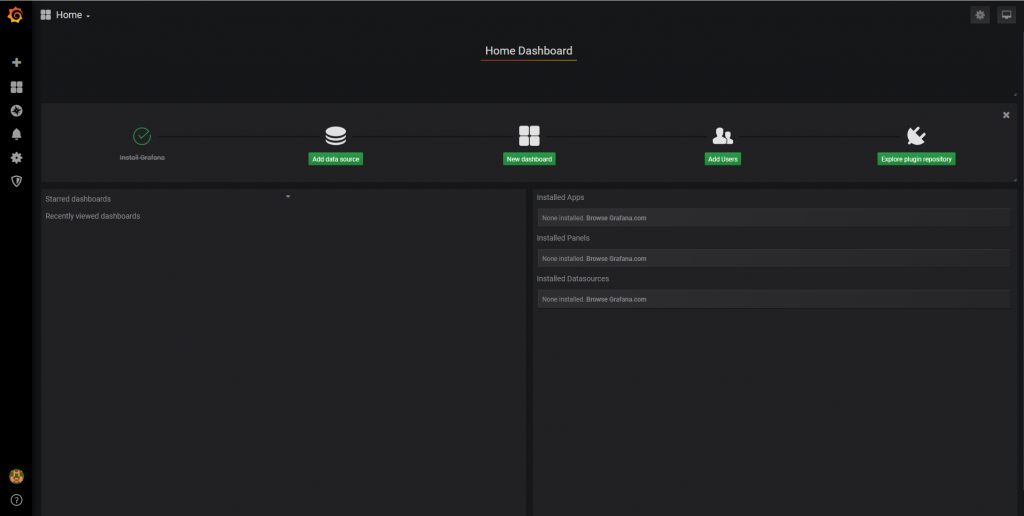
3. Thêm source zabbix
Để add thêm source Zabbix ta làm theo các bước sau
Bước 1: Trong giao diện dashboard ta thêm plugin
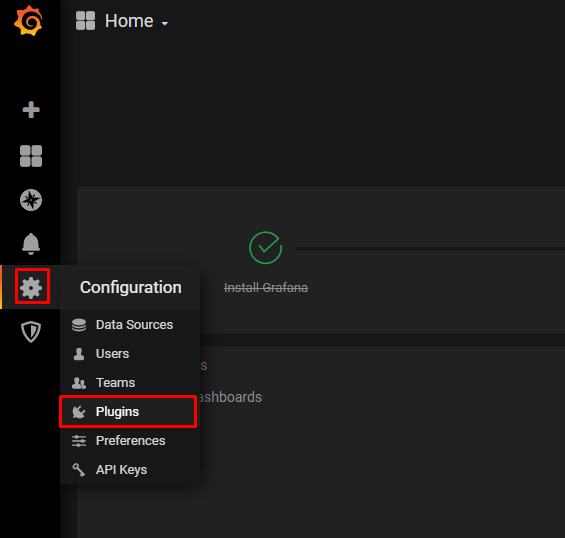
Bước 2: Trong danh sách các plugin ta tìm đến plugin là Zabbix
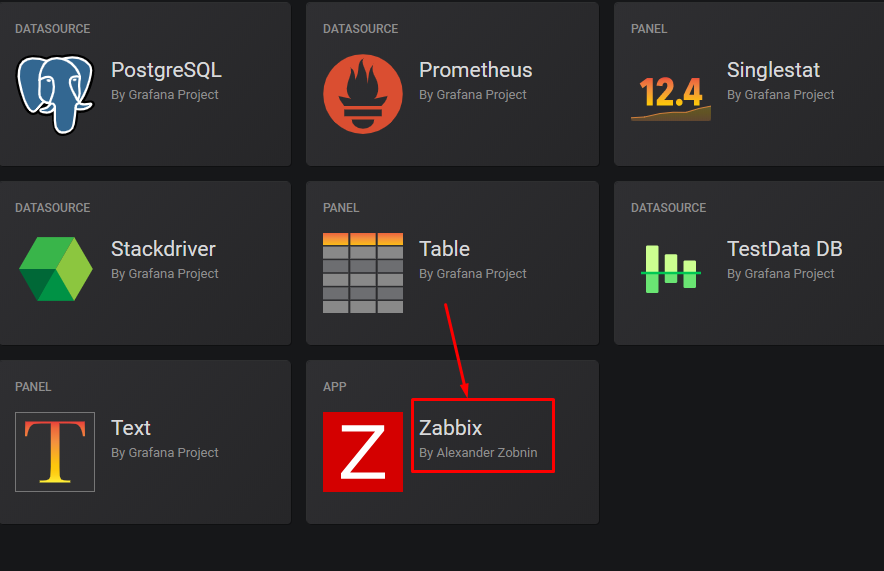
Bước 3: Sau khi click vào biểu tượng Zabbix, ta cần enable plugin này lên
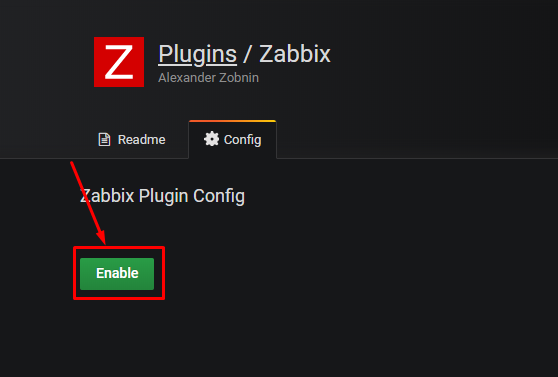
Bước 4: Add thêm data source
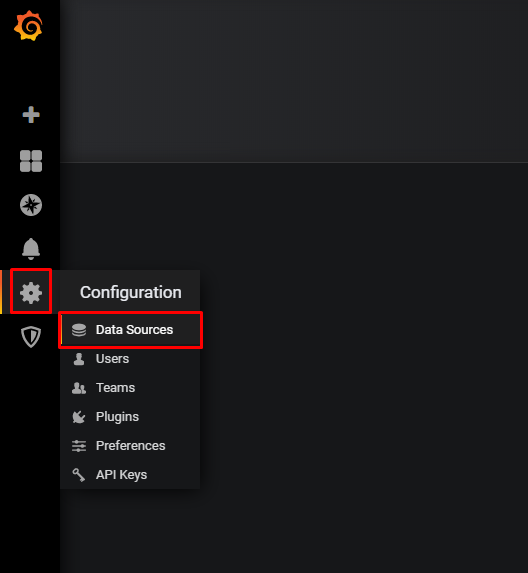
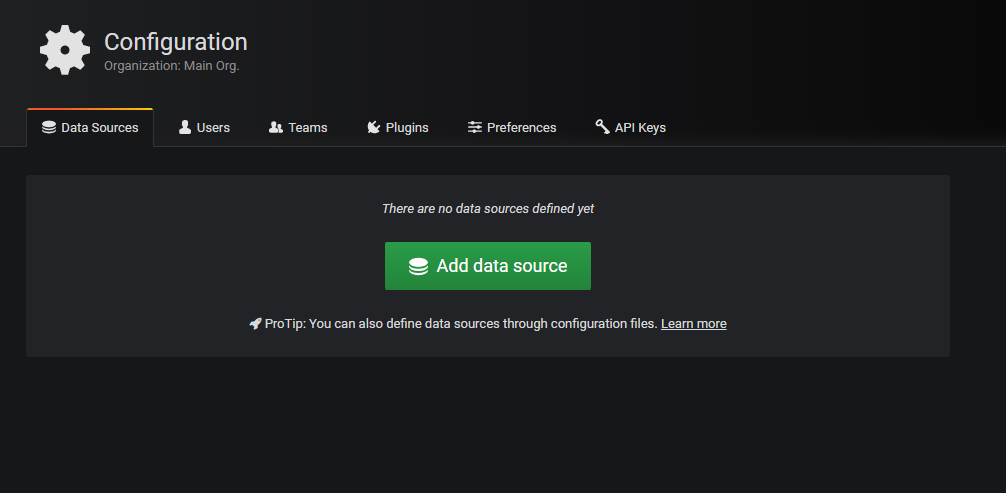
Ta chọn data source là Zabbix
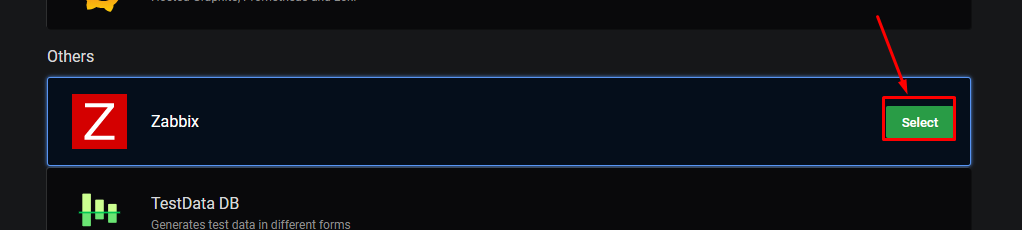
Trong giao diện add, ta điền các thông số cần thiết của source, sau đó chọn Save and test
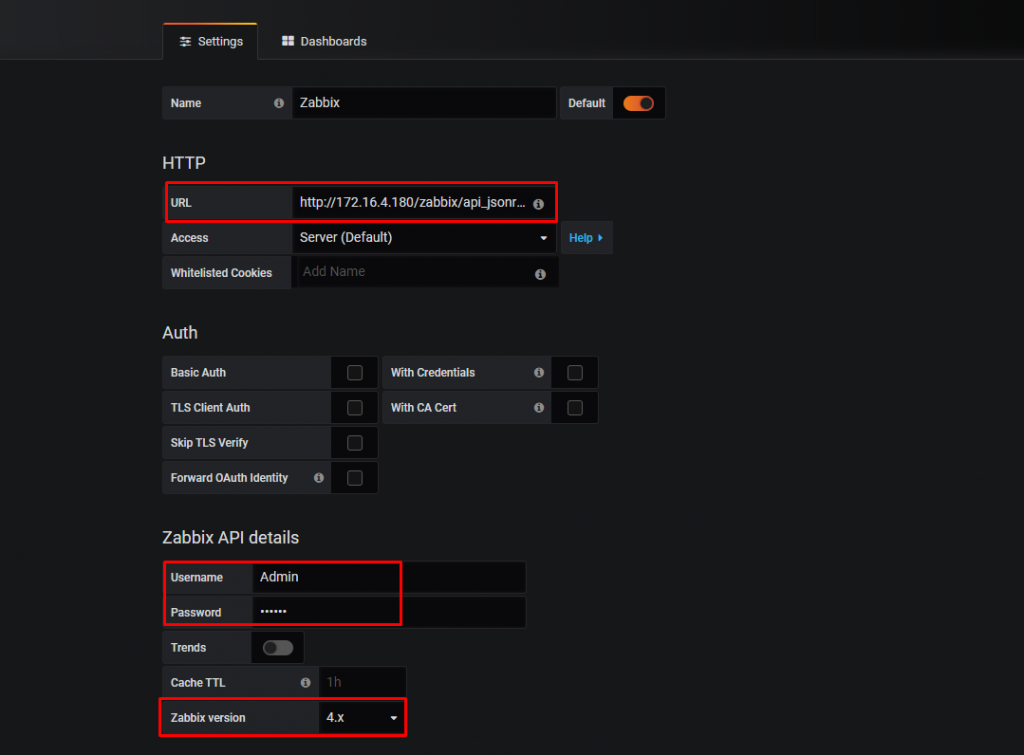
- URL: http://<ZABBIX_SERVER_IP>/zabbix/api_jsonrpc.php
- Username/Password: Sử dụng tài khoản Admin mặc định của Zabbix
- Zabbix version: Chọn version tương ứng với Zabbix Server
Nếu test thành công sẽ hiển thị như sau:
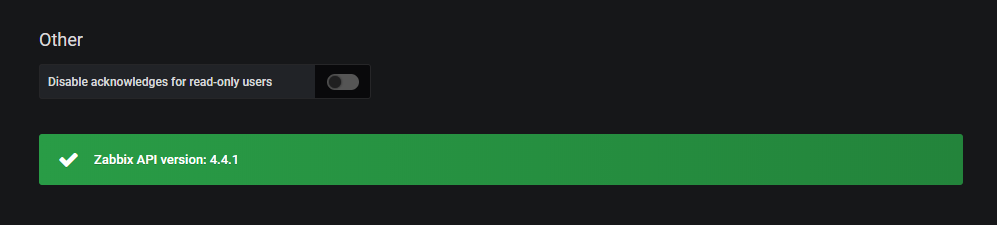
Bước 5: Sau khi thêm source thành công ta thử import template vào để quan sát biểu đồ
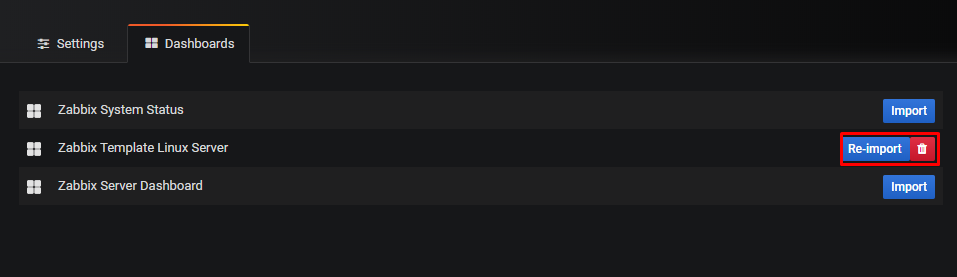
Quan sát biểu đồ monitor thu được:
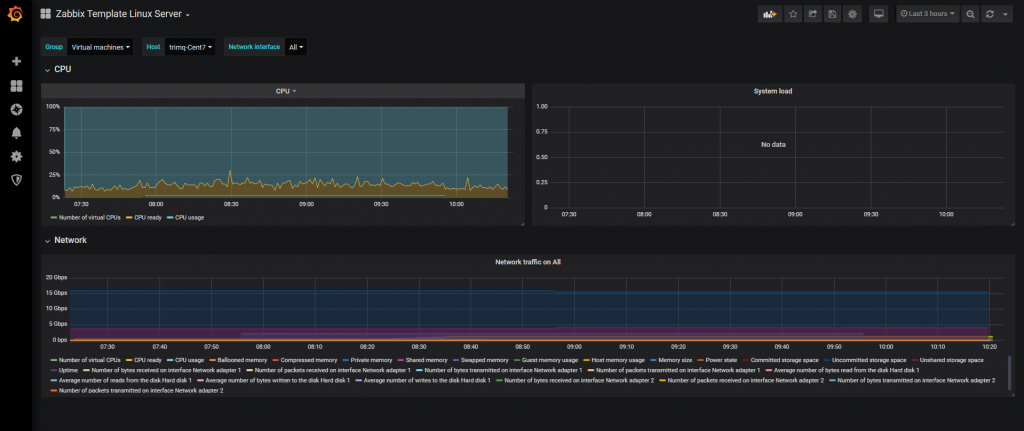
Tổng kết
Như vậy là cloud365 đã hướng dẫn thành công việc cài đặt Grafana và tích hợp thêm Zabbix vào. Hiện tại, cloud 365 đã phát triển cloud VPS đã được cài đặt sẵn Zabbix. Các bạn có thể tham khảo thêm tại nhanhoa.com để biết thêm chi tiết.
Trong phần tiếp theo cloud365 sẽ hướng dẫn sử dụng các công cụ chat để gửi cảnh báo cho người dùng Zabbix.
Leave a Reply